前言:
本身的服务器在国外访问速度很慢,可以通过搭建国内Moon节点服务加速解决连接慢的问题。
操作之前请将服务器添加到网络中参考这里
1、操作步骤:
进入root,进入zerotier-one目录
cd /var/lib/zerotier-one
2、生成moon配置文件
zerotier-idtool initmoon identity.public > moon.json
3、修改配置文件
编辑moon.json,主要是添加公网IP,修改内容如下, 9993是默认端口。
vim moon.json #找到对应行修改内容
英文状态下按 i 进入编辑
编辑这一行 "stableEndpoints": ["8.8.8.8/9993"]
8.8.8.8为公网IP,一定要配置正确,Zerotier依靠此配置去连接moon,后面的端口若没有改变则默认都是9993端口,且是UDP协议,此处在防火墙或安全组上需要开放UDP,否则是连接不上Moon节点。
编辑完成按Esc键,然后按住Shift + :冒号输入 wq 然后按回车所有操作均在英文状态下
vim用法更多用法
点击这里加载更多
-
启动和退出:
- 启动Vim:
vim - 退出Vim:
- 保存并退出:按
Esc键,然后输入:wq,然后按回车。 - 不保存并退出:按
Esc键,然后输入:q!,然后按回车。
- 保存并退出:按
- 启动Vim:
-
导航:
- 移动光标:
- 向上:
k - 向下:
j - 向左:
h - 向右:
l
- 向上:
- 行首和行尾:
- 行首:
0 - 行尾:
$
- 行首:
- 快速跳转:
- 行号跳转:输入行号,然后按
G - 跳转到文件头:
gg - 跳转到文件尾:
G
- 行号跳转:输入行号,然后按
- 移动光标:
-
编辑:
- 插入文本:
- 进入插入模式:按
i - 在行尾插入:按
A
- 进入插入模式:按
- 删除文本:
- 删除当前字符:按
x - 删除整行:按
dd
- 删除当前字符:按
- 复制和粘贴:
- 复制当前行:按
yy - 粘贴:按
p
- 复制当前行:按
- 插入文本:
-
搜索和替换:
- 搜索:
- 向前搜索:按
/,输入搜索词,然后按回车 - 向后搜索:按
?,输入搜索词,然后按回车
- 向前搜索:按
- 替换:
- 替换当前单词:将光标移动到单词上,按
cw,输入新单词,然后按Esc
- 替换当前单词:将光标移动到单词上,按
- 搜索:
-
保存和撤销:
- 保存:按
Esc,然后输入:w,按回车 - 撤销:按
u
- 保存:按
-
分屏和标签页:
- 分屏:
- 水平分屏:按
Ctrl + w,然后按S - 垂直分屏:按
Ctrl + w,然后按V
- 水平分屏:按
- 标签页:
- 打开新标签页:按
:tabnew - 切换标签页:按
gt
- 打开新标签页:按
- 分屏:
当然,这里再列出一些 Vim 的常用命令和技巧:
-
复制、剪切和粘贴:
- 复制当前选中文本:按
v进入可视模式,选择文本,然后按y - 剪切当前选中文本:按
v进入可视模式,选择文本,然后按d - 粘贴文本:将光标移动到目标位置,按
p
- 复制当前选中文本:按
-
多行编辑:
- 进入多行编辑模式:按
Ctrl + v,选择多行文本 - 对多行进行操作:
- 缩进:按
>,可以选择多次 - 反缩进:按
<,可以选择多次 - 多行注释:选中多行,按
Shift + I输入注释符,然后按Esc
- 缩进:按
- 进入多行编辑模式:按
-
撤销和重做:
- 撤销:按
u - 重做:按
Ctrl + r
- 撤销:按
-
替换:
- 替换字符:将光标移动到字符上,按
r,然后输入替换字符 - 替换模式:按
:%s/old/new/g,将所有匹配的 “old” 替换为 “new”
- 替换字符:将光标移动到字符上,按
-
文件操作:
- 打开文件:按
:e filename - 保存为新文件:按
:w new_filename - 保存所有修改:按
:wa
- 打开文件:按
-
快速跳转:
- 跳转到匹配括号:将光标移动到括号上,按
% - 跳转到上一个位置:按
Ctrl + o - 跳转到下一个位置:按
Ctrl + i
- 跳转到匹配括号:将光标移动到括号上,按
-
查看文件信息:
- 查看文件信息(行数等):按
Ctrl + g
- 查看文件信息(行数等):按
-
查找文件中的字符串:
- 在所有文件中查找字符串:按
:vimgrep /pattern/ {file},然后按:copen查看结果
- 在所有文件中查找字符串:按
-
命令行模式:
- 进入命令行模式:按
:
- 进入命令行模式:按
-
退出Vim:
- 退出并保存:按
:wq或ZZ - 不保存退出:按
:q!
- 退出并保存:按
4、生成moon文件
zerotier-idtool genmoon moon.json
执行该命令后,会在/var/lib/zerotier-one目录下生成一个类似000000xxxxx.moon的文件
5、使moon配置文件生效
在/var/lib/zerotier-one目录下,新建一个moons.d文件夹,并将刚生成的moon配置文件放到该文件夹下。
mkdir moons.d
mv 000000xxxxx.moon moons.d/
6、重启zerotier服务
systemctl restart zerotier-one
7、查询Moon节点ID
zerotier-cli status #查询Moon节点ID
root@HUAWEIYUN:/var/lib/zerotier-one# zerotier-cli status
200 info 0d321834cf 1.12.2 ONLINE
8、加入Moon节点
linux:
zerotier-cli orbit 0d321834cf 0d321834cf #输入两次ID,中间空格,ID替换自己的
windows:以管理员身份打开PowerShell执行
zerotier-cli.bat orbit 0d321834cf 0d321834cf #输入两次ID,中间空格,ID替换自己的
9、查询是否加入成功
zerotier-cli listpeers #查询列表有MOON结尾且有公网IP显示表示加入成功
root@DUSHE:/home/DUSHE/Desktop# zerotier-cli listpeers
200 listpeers
200 listpeers 02a8dfff20 - -1 - LEAF
200 listpeers 09b4f52c00 - -1 1.12.2 LEAF
200 listpeers 0d321834cf 139.7.108.159/50769;106;1071 30 1.12.2 MOON
200 listpeers 0ec9ca47df 192.135.5.94/9993;13155;13155 1 1.12.2 LEAF
ZeroTier常用命令
启动ZeroTier服务:systemctl start zerotier-one
设置ZeroTier服务开机启动:systemctl enable zerotier-one
加入某个网络:zerotier-cli join network ID
离开某个网络:zerotier-cli leave network ID
查看ZeroTier网络的状态:zerotier-cli status
查看ZeroTier服务状态:systemctl status zerotier-one
停止ZeroTier服务:systemctl stop zerotier-one
重启ZeroTier服务:systemctl restart zerotier-one
列出所有的peers:zerotier-cli listpeers
查询节点:zerotier-cli peers
列出加入的所有的网络:zerotier-cli listnetworks
列出加入的Moon节点:zerotier-cli listmoons
加入某个Moon节点:zerotier-cli orbit <world ID> <seed>






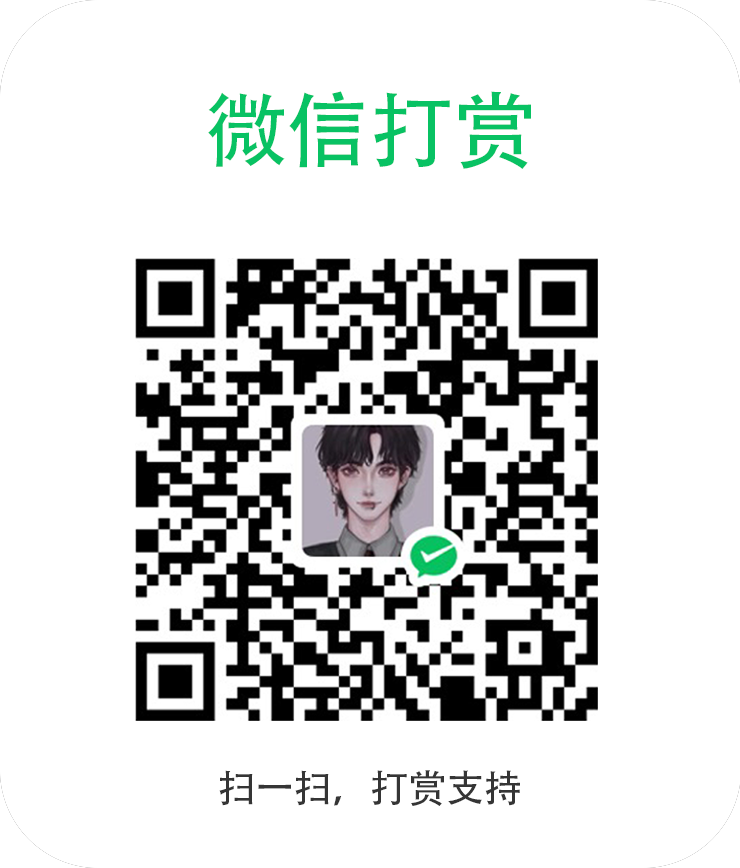
评论区